Како се користи застој у времену екрана за иПхоне и иПад
мисцеланеа / / August 05, 2021
Паметни телефони напредују сваким даном. Олакшавају нам живот. Међутим, људи су такође зависни од паметних телефона. Коришћење технологије је добро, али злоупотреба може бити штетна. Већина људи остаје залепљена за паметне телефоне по цео дан. Неки губе време на непрестано прегледавање друштвених мрежа. Корисници чак губе сан и постају ноћна сова зурећи у екран телефона. Да би се носили са овим, иПхоне и иПад имају ову функцију Застоји у одељку Време екрана.
Као што и само име говори, застоји су одређено време у којем не можете да користите ниједну апликацију на уређају. Да, једини изузеци могу бити Телефон, Порука, Е-пошта или такве апликације повезане са послом. Можете чак прилагодити које апликације желите да дозволите док је застој активан. У идеалном случају, људи на листи изузетака држе само апликације за хитне случајеве као што су телефон, порука или е-пошта. У овом водичу ћу детаљно показати како да подесим ову корисну функцију и да се одморим од прекомерне употребе паметног телефона.

Повезан | Како упарити или повезати Аирподс са Виндовс рачунаром
Како се користи застој у времену екрана за иПхоне и иПад
Можете прилагодити временску линију између које ће уређај проћи кроз станке. Када је активан, нећете добијати никаква обавештења од апликација осим оних које сте дозволили. Осим апликација за хитне случајеве, можете одлучити које ће друге апликације остати активне и слати вам обавештења.
- Иди на Подешавања > померите се доле до Сцреен Тиме
- Постоји опција Застоји. тапните на њега
- Сада треба да додирнете прекидач поред Застоја у омогући то.
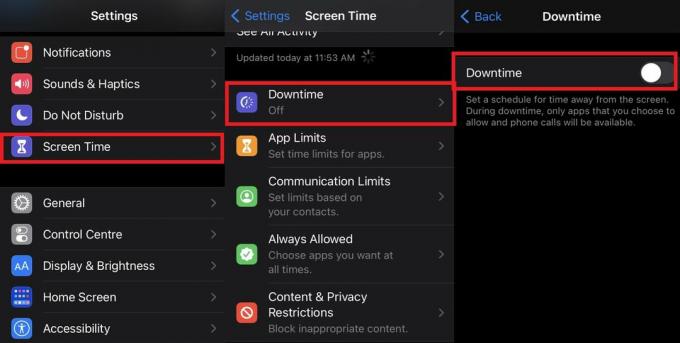
- Подесите Време почетка избором Од и такође подесити када ће се застоји завршити. За ово друго одаберите До.

- Једном када поставите то временско ограничење, вратите се на време екрана, које је претходни одељак.
Прилагођавање апликација
- Сада одаберите Увек дозвољено
- Овде ћете видети листу апликација које су дозвољене током застоја
- Ако додирнете црвени знак минус поред назива апликације налазе се под Увек дозвољено та апликација неће бити доступна током застоја.

- Исти начин ако додирнете зелени знак плус поред назива апликације налазе се под Изаберите Апликације они ће бити додати на листу изузетака апликацијама којима можете да приступите док је омогућен прекид рада.
Белешка
Када је застој омогућен, апликације које се на њега нађу појавит ће се замрачене на почетном екрану. Апликације ће поред себе имати малу икону пешчаног сата.
Како могу приступити блокираним апликацијама
Док је застој активан, ако покушате да приступите било којој блокираној апликацији, видећете поруку у којој се каже да сте достигли временско ограничење за ту апликацију.
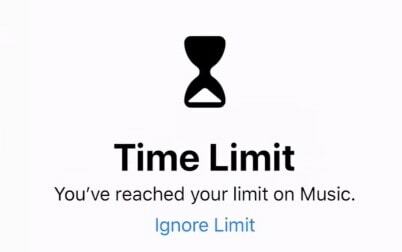
Ако хитно желите да користите апликацију, додирните Игноре Лимит опција. Можете одабрати да ли ћете користити апликацију 15 минута и добити подсетник да је затворите или у потпуности дозволити апликацију за тај дан. Зависно од тога како вам треба, постојаће две могућности Подсети ме за 15 минута и Занемари ограничење за данас.
Дакле, све је то у подешавању застоја на иПхоне-у или иПад-у. Кораци које сам горе поменуо раде за оба Аппле уређаја. Корисно је ако желите да се побегнете од монотоније употребе паметних телефона или зависности од друштвених мрежа. Користим застоје и то је корисна карактеристика. Иди пробај сада.
Прочитајте даље,
- Како додати Фацетиме ефекте на иПхоне и иПад
- Како играти Аппле Арцаде Гамес ван мреже
Сваиам је професионални технолошки блогер са магистарским студијама у рачунарским апликацијама и такође има искуства са развојем Андроид-а. Стални је поштовалац Андроид Андроид ОС-а. Поред технолошких блогова, воли игре, путовања и свирање / подучавање гитаре.

![Г955УСКУ5ЦРИБ: Безбедност за Галаки С8 Плус од октобра 2018 [Спринт, Веризон и још]](/f/7d644094aa885b7b6cd1410a3e0f31a8.jpg?width=288&height=384)
![Ажурирање Андроид 9.0 Пие за Нокиа 9 [Преузмите и прилагодите Пие]](/f/da204f1d280ff074dfdd42214412eea8.jpg?width=288&height=384)
![Како инсталирати Стоцк РОМ на К-Тоуцх 3 [датотека фирмвера]](/f/4c60a2983142cf51bd29604f87a61d45.jpg?width=288&height=384)